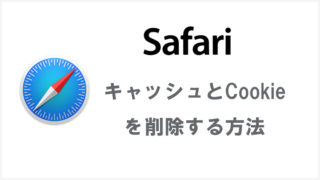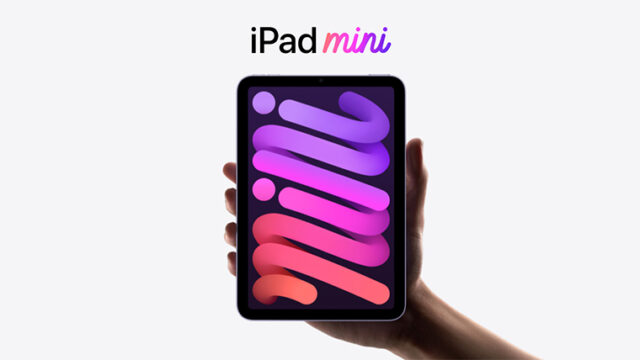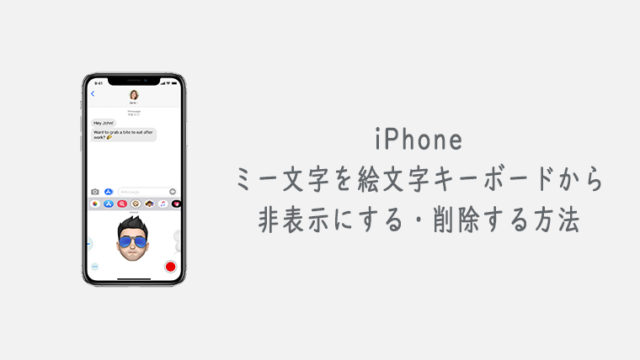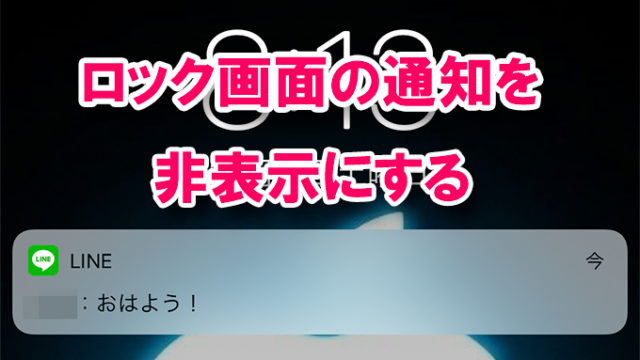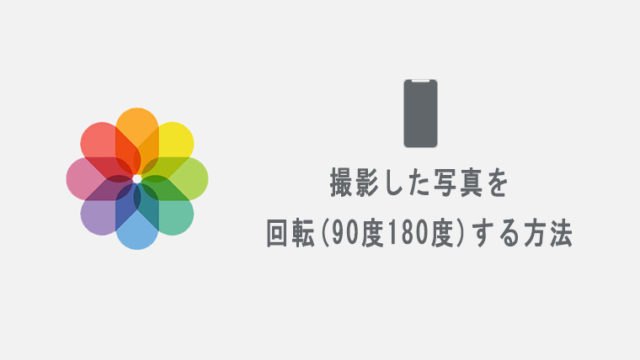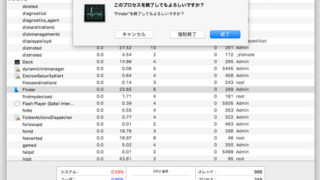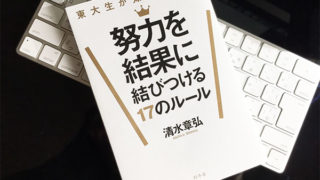ブラウザの動作が重くなった場合、ブラウザのキャッシュやcookieの削除をするかと思います。
WindowsでInternet Explorerを使用の場合はインターネットオプションから、Google Chromeなら設定や履歴から、ではMacでSafariをブラウザとして使ってる場合はどうすればいいの?
というわけで、MacでSafariをブラウザとして使用している場合のキャッシュ、Cookieの削除(クリア)方法を紹介します。
開発メニューからキャッシュを削除(クリア)する方法
1Safariの「環境設定」を開く
メニューバーから環境設定を開きます。
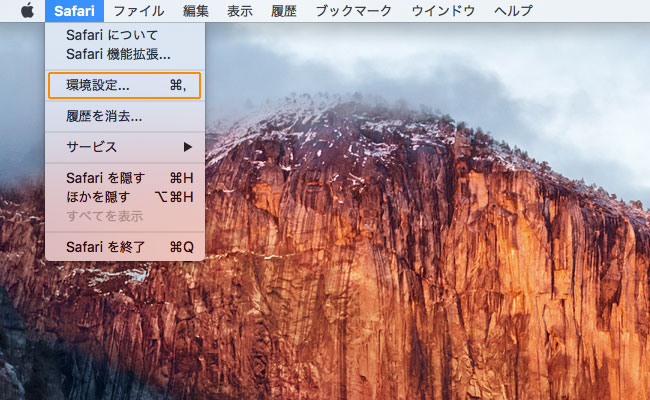
2“開発”メニューを表示させる
メニューバーに”開発”メニューを表示にチェックを入れると、上部のメニューバーに開発の項目が増えます。
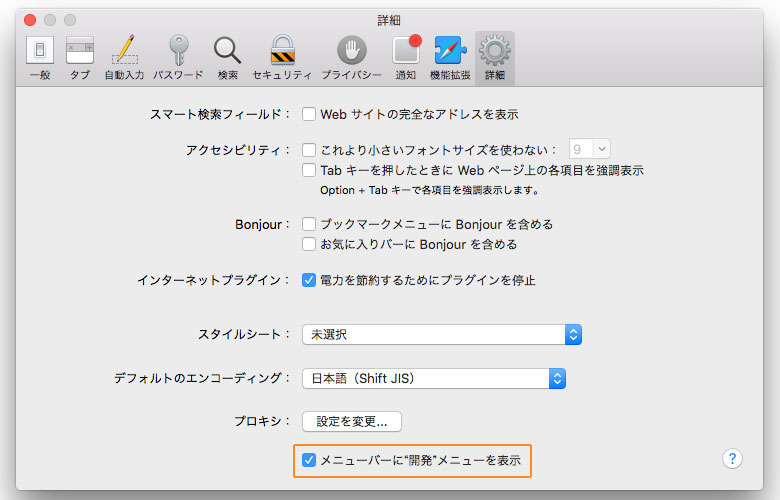
3開発メニューからキャッシュを空にする
キャッシュを空にするを選択すると、Safariのキャッシュを削除(クリア)することができます。
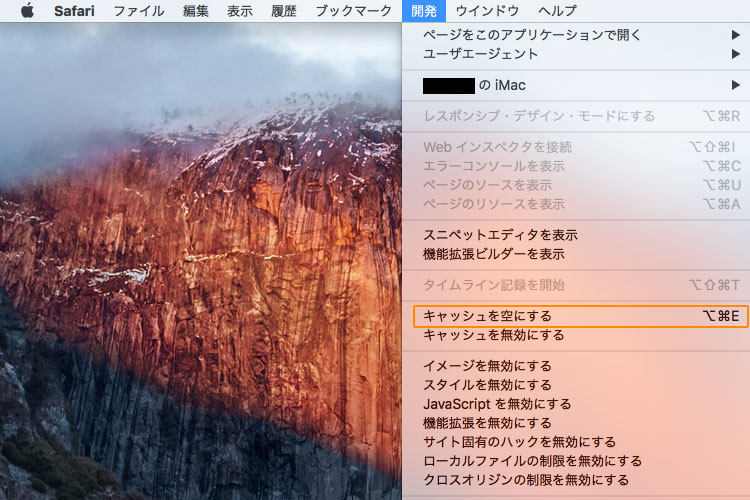
Webサイトデータを全部、または選択して削除する方法
すべてのWEBサイトデータを削除する方法
環境設定のプライバシータブからすべてのWebサイトデータを削除をクリックします。
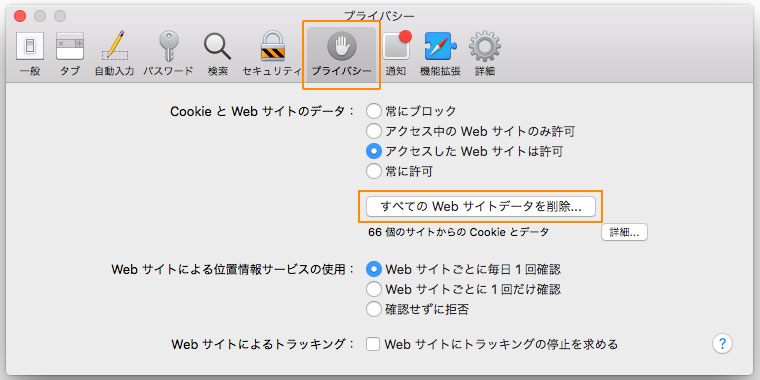
すべてのWebサイトデータを削除をクリックすると、キャッシュ及びcookieをすべて削除することができます。
データを選択して削除する方法
「すべてのWebサイトデータを削除」のすぐ下にある詳細をクリックします。
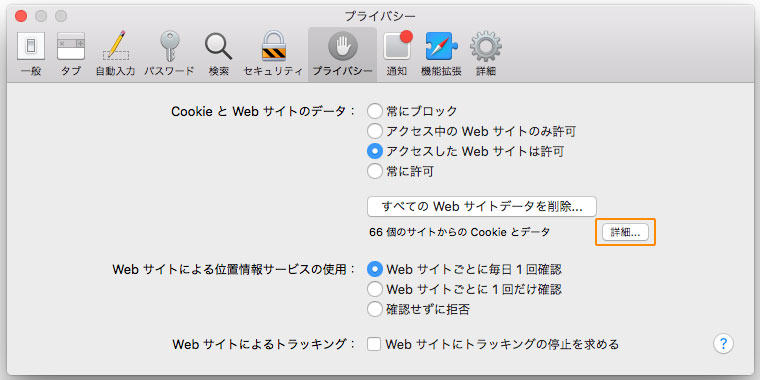
削除したい項目を選択し、下部にある削除をクリックすることによって削除したいWebデータを個別に削除できます。
また、すべてを削除を選択すると先ほどの「すべてのWebサイトデータを削除」と同様にすべて削除することができます。
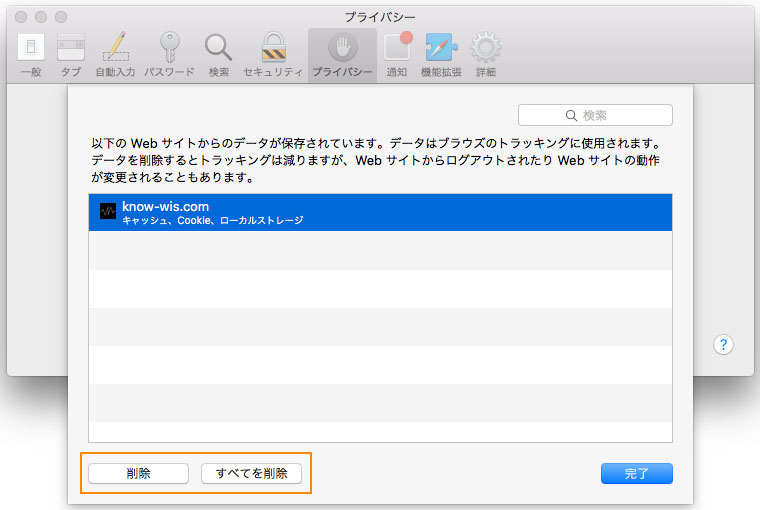
右上の検索フォームから削除したいWebデータを検索することも可能です。
まとめ
Safariの動作が重くなった場合や、キャッシュがたまり容量が不足してきた場合にお試しください。
iPhone版Safariでのキャッシュ・cookieの削除のやり方は下記リンクからどうぞ。